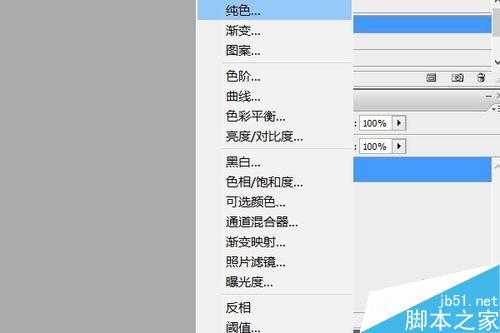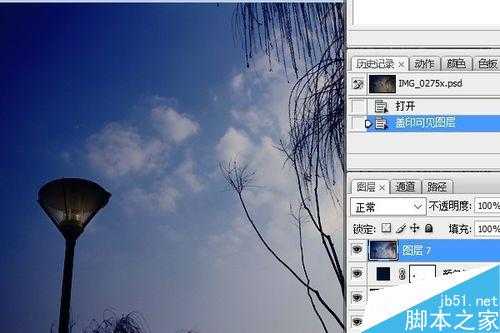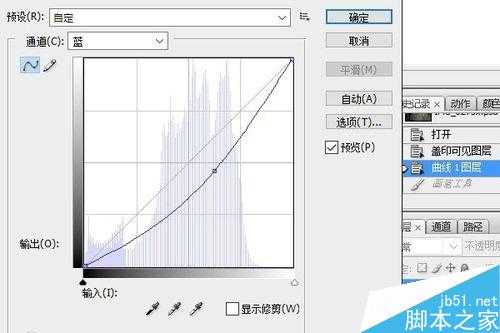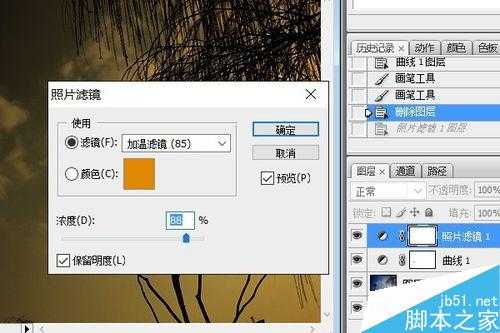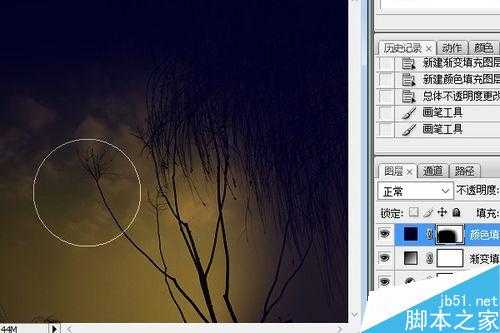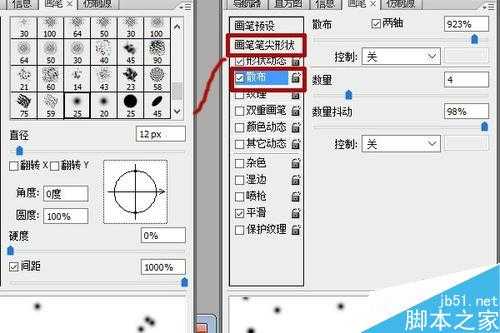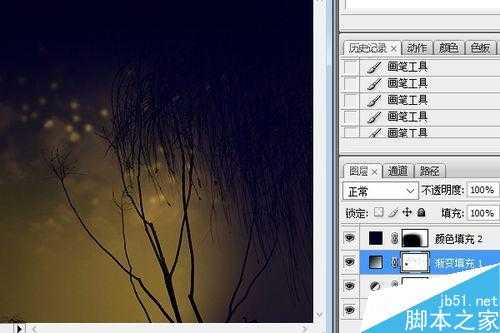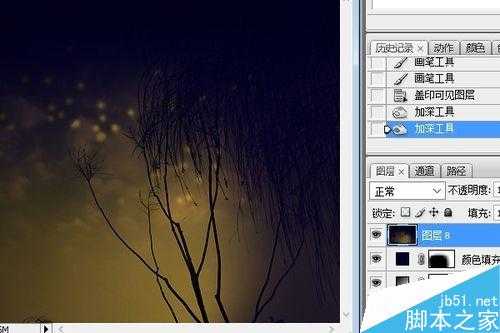调出夜色的方法很多,多种方式结合,会有更好的效果。这里,我只以添加调整图层为例,看几种调整图层在调色中的简单应用。
调整图层比起同类的图片调整多一个图层,而不是单对图片的调整,调整后可随时对该调整图层再次修改,且可在其蒙版中进行部分选取等。
方法
打开原图片。公园的一个路灯。
点击图层面板下方“创建新的填充或调整图层”,选纯色,为图层添加颜色填充层。
在“拾取实色”面板中如图选择深蓝色。蒙版中用黑色画笔画出灯罩,使其保持亮色。
Ctrl+shift+Alt+E盖印可见图层。添加曲线调整图层,将蓝通道曲线下拉,为图片添加黄色,RGB通道下拉,使图片整体加深。
柔角画笔,选择合适大小,在蒙版上画出灯罩玻璃原色。
添加照片滤镜图层,选择“加温滤镜”,浓度88%。
新建渐变填充图层,类型线性,角度-90。填充条颜色色标与透明度如图。
再次添加纯色调整图层,选蓝黑色。
柔角画笔工具,调整到适当大小,在图层蒙版上涂抹出需完全显示的部分,再将笔刷透明度降低,在边缘部分涂抹。
柔角画笔,散布,间距、散布、数量、数量抖动等参数设置如图。
在渐变填充图层挥动,绘出满意的光点。
Ctrl+shift+Alt+E盖印可见图层,加深、减淡工具适当调整,完成。鬼气森森哈。
以上就是PS调整图层将照片调出夜色效果方法介绍,操作很简单的,大家学会了吗?希望能对大家有所帮助!
广告合作:本站广告合作请联系QQ:858582 申请时备注:广告合作(否则不回)
免责声明:本站资源来自互联网收集,仅供用于学习和交流,请遵循相关法律法规,本站一切资源不代表本站立场,如有侵权、后门、不妥请联系本站删除!
免责声明:本站资源来自互联网收集,仅供用于学习和交流,请遵循相关法律法规,本站一切资源不代表本站立场,如有侵权、后门、不妥请联系本站删除!
暂无评论...
更新日志
2024年11月22日
2024年11月22日
- 证声音乐图书馆《夏至 爵士境地》[320K/MP3][70.37MB]
- 孙露《同名专辑》限量1:1母盘直刻[低速原抓WAV+CUE]
- 【宝丽金唱片】群星《鼓舞飞扬》WAV+CUE
- 莫扎特弗雷德沃夏克肖斯塔科维奇《钢琴五重奏》(DG24-96)FLAC
- 证声音乐图书馆《夏至 爵士境地》[FLAC/分轨][360.16MB]
- 证声音乐图书馆《日落琴声 x 弦乐》[320K/MP3][71.2MB]
- 证声音乐图书馆《日落琴声 x 弦乐》[FLAC/分轨][342.58MB]
- 谢采妘2011《难忘的旋律(Non-StopChaCha)》马来西亚版[WAV+CUE]
- 林翠萍《听见林翠萍,记忆就会醒来》2CD[WAV+CUE]
- 木村好夫《天龍HIFI木吉他、木村好夫精选好歌》日本天龙版[WAV整轨]
- 证声音乐图书馆《日出琴声 x 民谣》[320K/MP3][53.76MB]
- 证声音乐图书馆《日出琴声 x 民谣》[FLAC/分轨][239.29MB]
- 证声音乐图书馆《绿意森林·吉他絮语》[320K/MP3][65.77MB]
- 证声音乐图书馆《绿意森林·吉他絮语》[FLAC/分轨][295.2MB]
- 证声音乐图书馆《流动与延展 彼拉提斯》[320K/MP3][56.88MB]